ps打开图片没反应都没有 Photoshop打开文件没反应
更新时间:2023-11-24 09:08:14作者:yang
ps打开图片没反应都没有,近年来随着数字化技术的快速发展,许多人对于图片处理软件的需求也日益增长,有些用户可能会遇到一些问题,比如在使用Photoshop软件时,打开图片没有任何反应,甚至无法正常打开文件。这种情况常常让人感到困惑和沮丧,因为无法顺利使用这个被广泛认可的专业图片处理工具。针对这个问题,我们需要深入探究其原因,并寻找解决的方法,以确保用户能够充分利用这款强大的软件。
方法如下:
1.今天装完ps 后遇到了这个问题,
就是打开文件后电脑没有反应。一直就是黑屏,
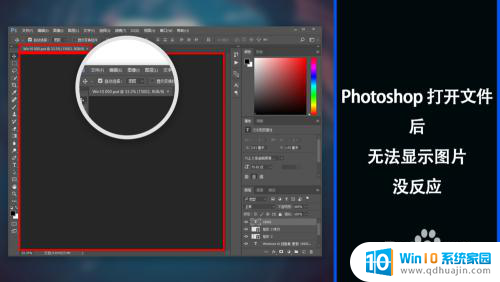
2.我们打开Ps后单击上面的 ”编辑“ 之后或弹出一个菜单。
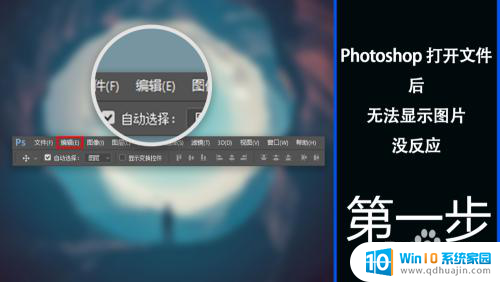
3.在弹出来的菜单中选择”首选项“之后在弹出一个菜单这里单击”性能“。
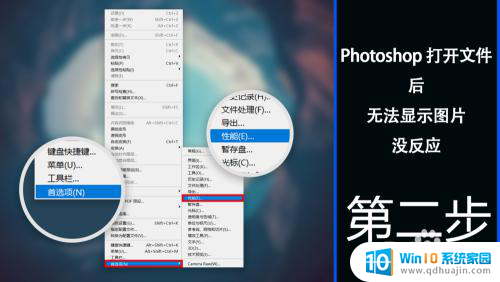
4.弹出“首选项”后把“图形处理器设置”里的 “ 使用图形处理器”被选择的勾去掉。 然后单击“确定”即可。
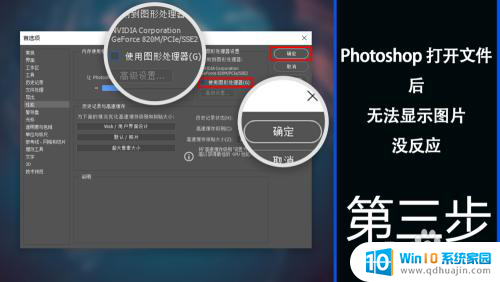
以上是解决PS打开图片没有反应的全部内容,如果您不了解的话,可以按照以上步骤操作,希望对大家有所帮助。
ps打开图片没反应都没有 Photoshop打开文件没反应相关教程
热门推荐
电脑教程推荐
win10系统推荐
- 1 萝卜家园ghost win10 64位家庭版镜像下载v2023.04
- 2 技术员联盟ghost win10 32位旗舰安装版下载v2023.04
- 3 深度技术ghost win10 64位官方免激活版下载v2023.04
- 4 番茄花园ghost win10 32位稳定安全版本下载v2023.04
- 5 戴尔笔记本ghost win10 64位原版精简版下载v2023.04
- 6 深度极速ghost win10 64位永久激活正式版下载v2023.04
- 7 惠普笔记本ghost win10 64位稳定家庭版下载v2023.04
- 8 电脑公司ghost win10 32位稳定原版下载v2023.04
- 9 番茄花园ghost win10 64位官方正式版下载v2023.04
- 10 风林火山ghost win10 64位免费专业版下载v2023.04